Создание заявки на исключение услуги из реестра взаимозачетов доступно для услуг открытого реестра. Для создания заявки, выберите услуг в списке, нажмите кнопку "Создать направление" (см. рисунок 14).
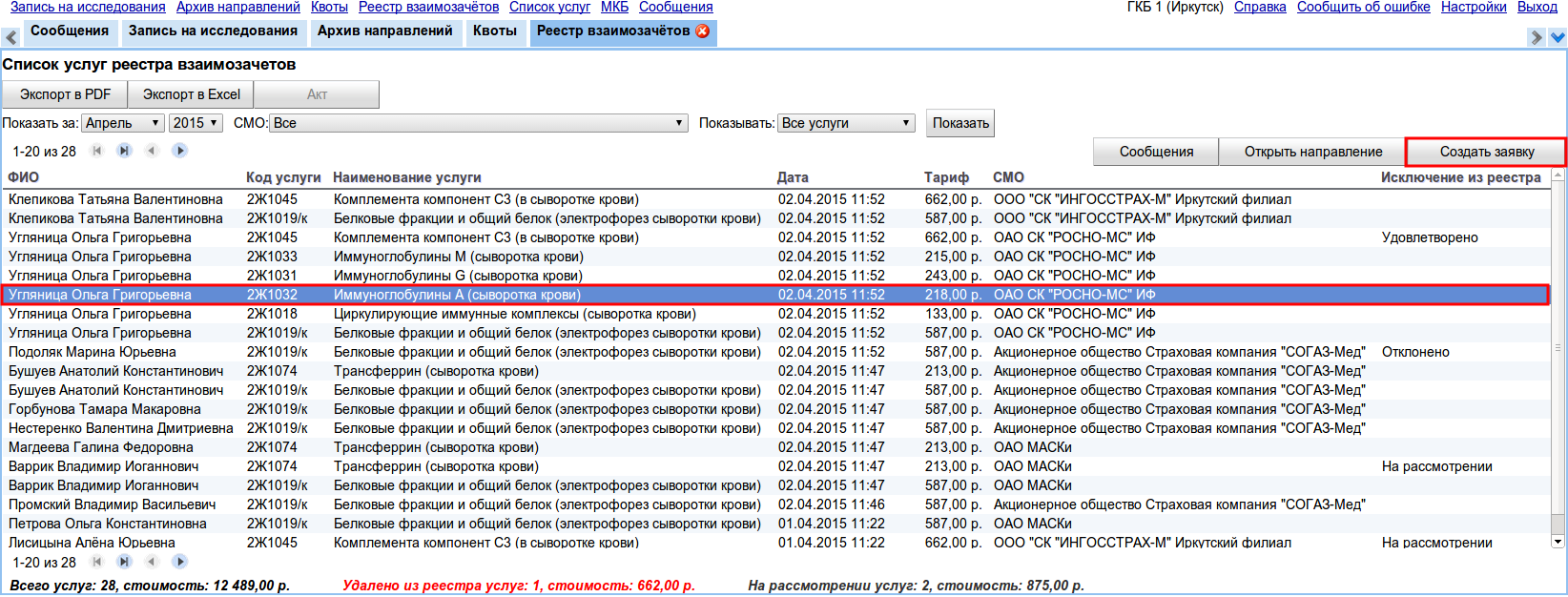
Рисунок 14 - Создание заявки
При нажатии кнопки откроется диалоговое окно "Согласование услуги на удаление из реестра" (см. рисунок 15).
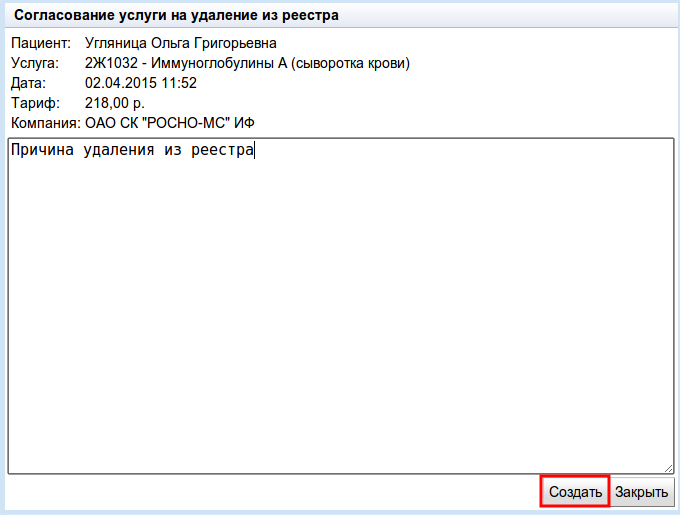
Рисунок 15 - Диалоговое окно создания заявки на исключение услуги из реестра
В диалоге представлена следующая информация: ФИО пациента, код и название услуги, дата и время проведения услуги, стоимость услуги по тарифу, наименование СМО и статус услуги (не в реестре). Обязателен для ввода текст комментария с причиной. Введите текст комментария, нажмите кнопку "Создать". При нажатии на кнопку диалоговое окно закроется, список услуг обновится. У услуги, для которой была создана заявка изменится статус - "на рассмотрении". Изменится значение количества и стоимости услуг, находящихся на рассмотрении удаления из реестра взаимозачетов ("на рассмотрении услуг") (см. рисунок 16). В зависимости от результат обработки заявки изменяется ее статус: при согласовании исключения услуги из реестра статус обработки заявки "удовлетворено"; при отказе исключения услуги из реестра - "отклонено"

Рисунок 16 - Изменение статуса услуги
Просмотр созданной заявки возможен при выборе услуги, для которой была создана заявка на исключение услуги из реестра. Для просмотра заявки выберите услуг в списке, нажмите кнопку "Открыть заявку" (см. рисунок 17).
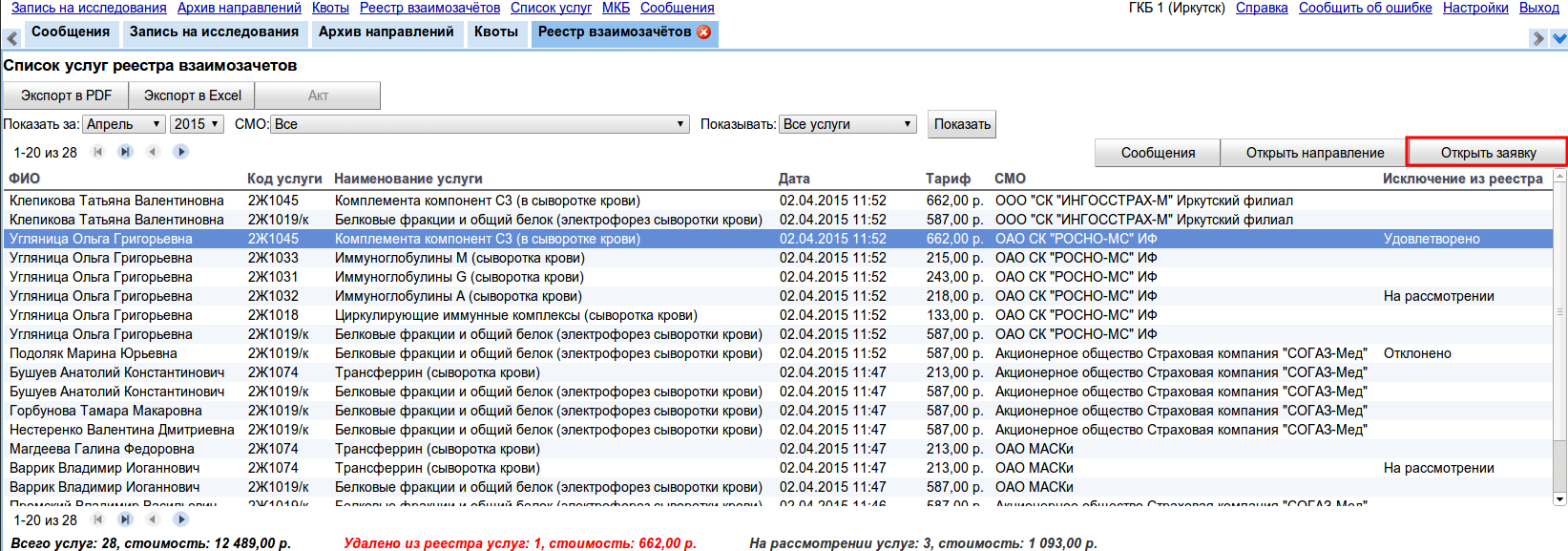
Рисунок 17 - Открытие заявки
При нажатии на кнопку откроется диалоговое окно "Согласование услуги на удаление из реестра" с информацией об услуге, пациенте и статусе заявки. Для закрытия диалога нажмите кнопку "Закрыть" (см. рисунок 18).
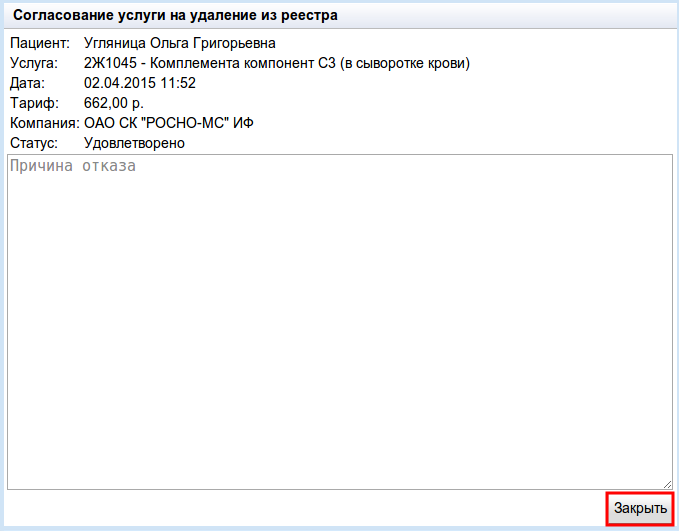
Рисунок 18 - Просмотр заявки